Nginx는 어떻게 하나의 서버에 여러 사이트를 효율적으로 배포할 수 있습니까?
- 王林앞으로
- 2023-05-14 16:13:062681검색
우리의 요구 사항을 살펴보겠습니다. 배포해야 하는 웹 사이트 프로젝트가 3개 있습니다(3개의 도메인 이름에 해당). 해당 웹 사이트로 이동하기 위해 해당 도메인 이름에 액세스할 수 있도록 Linux 서버가 제공됩니다.
이 문제를 해결하기 위해 제가 디자인한 아키텍처 다이어그램을 살펴보겠습니다.
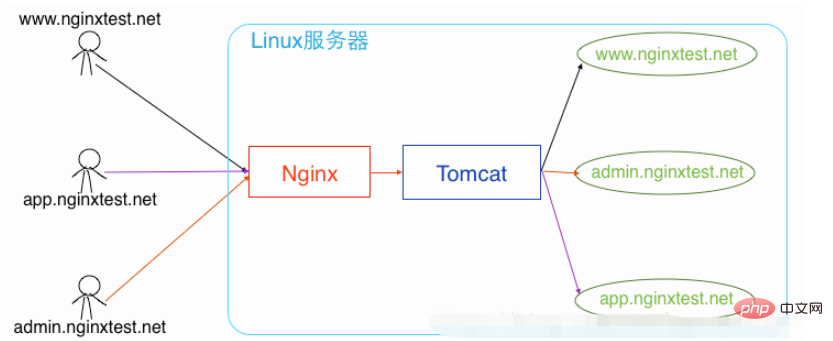
여기에서는 다이어그램에 있는 Linux 서버의 공용 IP 주소가 192.168.2.100이라고 가정하고 다음을 수행해야 한다고 가정합니다. 이 서버에 세 개의 서버를 구축하세요: www.nginxtest.net, admin.nginxtest.net, app.nginxtest.net.
자세히 구성해 보겠습니다.
1. nginx 역방향 프록시 구성
먼저 ssh에 연결한 후 다음 작업을 수행합니다(일반적으로 기본 기본 구성 파일인 nginx를 수정하는 것은 권장되지 않습니다. 다음과 같이 로드 밸런싱 구성 파일 fxdl.conf가 서버 보안을 보장합니다.
$ ssh root@192.168.2.100 //ssh连接 # cd /usr/local/nginx/conf # touch fxdl.conf //创建代理配置文件 # vi fxdl.conf //用vi编辑器打开文件,然后按键盘的i
참고: vi 편집기에서 키보드의 i를 눌러 삽입 상태로 들어가고 esc를 눌러 종료합니다. 삽입 상태.
그런 다음 다음 구성 코드를 입력합니다(도메인 이름 부분을 자신의 도메인 이름으로 사용자 정의하고 필요에 따라 주석 부분을 활성화합니다).
#设置低权限用户,为了安全而设置的
user nobody;
#工作衍生进程数
worker_processes 4;
#设置错误文件存放路径
#error_log logs/error.log;
#error_log logs/error.log notice;
#error_log logs/error.log info;
#设置pid存放路径(pid是控制系统中重要文件)
#pid logs/nginx.pid;
#设置最大连接数
events{
worker_connections 1024;
}
http {
#用来设置日志格式
log_format main '$remote_addr - $remote_user [$time_local] "$request" '
'$status $body_bytes_sent "$http_referer" '
'"$http_user_agent" "$http_x_forwarded_for"';
#用来指定日志文件的存放路径
access_log /data/wwwlogs/access_nginx.log main;
#开启高效文件传输模式
sendfile on;
#防止网络阻塞
tcp_nopush on;
#防止网络阻塞
tcp_nodelay on;
#长连接超时时间,单位是秒
keepalive_timeout 65;
#散列表的冲突率,默认1024,越大则内存消耗更多,但散列key的冲突率会降低,检索速度就更快
types_hash_max_size 2048;
#文件扩展名与文件类型映射表
include /usr/local/nginx/conf/mime.types;
#默认文件类型
default_type application/octet-stream;
#include /etc/nginx/conf.d/*.conf;
#主要是用于设置一组可以在proxy_pass和fastcgi_pass指令中使用额代理服务器,默认负载均衡方式为轮询
upstream tomcat_client {
server localhost:8080;
}
#开启gzip压缩,开启后,访问网页会自动压缩
#gzip on;
#指定服务器的名称和参数
server {
listen 80;
server_name app.nginxtest.net;
location / {
proxy_pass http://tomcat_client;
proxy_redirect default;
#设置代理
proxy_set_header host $host;
proxy_set_header x-real-ip $remote_addr;
}
}
server {
listen 80;
server_name admin.nginxtest.net;
location / {
proxy_pass http://tomcat_client;
proxy_redirect default;
proxy_set_header host $host;
proxy_set_header x-real-ip $remote_addr;
}
}
server {
listen 80;
server_name www.nginxtest.net;
location / {
proxy_pass http://tomcat_client;
proxy_redirect default;
proxy_set_header host $host;
proxy_set_header x-real-ip $remote_addr;
}
location = / {
#判断是否为手机移动端
if ($http_user_agent ~* '(iphone|ipod|ipad|android|windows phone|mobile|nokia)') {
rewrite . http://www.nginxtest.net/phone break;
}
rewrite . http://www.nginxtest.net/pc break;
}
}
}좋아, 간단합니다. nginx 역방향 프록시가 구성됩니다. 내려와 tomcat 구성:
2. 여러 사이트를 배포하도록 tomcat 구성
$ ssh root@192.168.2.100 //ssh连接 # cd /usr/local/tomcat # cp /usr/local/tomcat/conf/server.xml /usr/local/tomcat/conf/server.xml_bk //备份server.xml原文件 # vi server.xml //用vi编辑器打开文件,然后按键盘的i
server.xml을 편집하고 엔진 노드 아래에 다음 호스트 노드를 추가합니다(노드의 도메인 이름과 사이트 프로젝트 디렉터리는 다음과 같아야 함). 사용자 정의 및 수정) :
<host name="www.nginxtest.net" unpackwars="true" autodeploy="true"
xmlvalidation="false" xmlnamespaceaware="false">
<context path="/" docbase="/data/wwwroot/www.nginxtest.net/webcontent" reloadable="true"/>
</host>
<host name="admin.nginxtest.net" unpackwars="true" autodeploy="true"
xmlvalidation="false" xmlnamespaceaware="false">
<context path="/" docbase="/data/wwwroot/admin.nginxtest.net/webcontent" reloadable="true"/>
</host>
<host name="app.nginxtest.net" unpackwars="true" autodeploy="true"
xmlvalidation="false" xmlnamespaceaware="false">
<context path="/" docbase="/data/wwwroot/app.nginxtest.net/webcontent" reloadable="true"/>
</host>참고: 웹페이지 효과 없이 공용 IP 주소에 직접 액세스하려면 엔진 노드 아래의
<host name="localhost" ..>..</host>
를 삭제하면 됩니다.
입력을 완료한 후 esc를 누른 다음
:wq!
를 입력하여 구성 파일을 저장하고 종료합니다. 이 시점에서 Tomcat도 구성됩니다.
다음으로 여러 사이트 엔지니어링 코드를 /data/wwwroot/ 아래에 배치할 수 있습니다. 그런 다음 nginx와 tomcat을 시작하십시오.
이제 시도해 보고 각 사이트의 2차 도메인 이름인 www.nginxtest.net, admin.nginxtest.net, app.nginxtest.net에 각각 액세스할 수 있습니다. 사이트 하나의 서버를 별도로 배포해도 동일한 효과를 볼 수 있습니다.)
위 내용은 Nginx는 어떻게 하나의 서버에 여러 사이트를 효율적으로 배포할 수 있습니까?의 상세 내용입니다. 자세한 내용은 PHP 중국어 웹사이트의 기타 관련 기사를 참조하세요!

